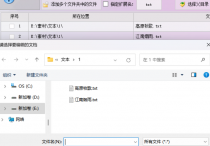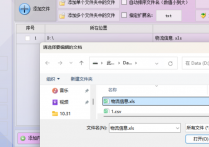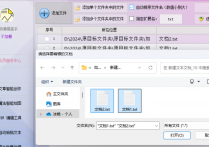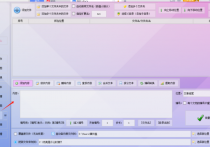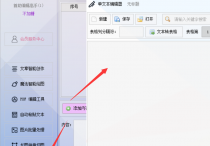TXT文本编辑器的实用指南,一键实现删除文本的奇数行或偶数行,轻松应对文本批量处理挑战
面对海量的文本数据,手动逐行编辑无疑是低效且令人疲惫的。不过,现在有了“首助编辑高手”这款神器,文本批量处理变得轻松又有趣!只需一键操作,无论是删除文本的奇数行还是偶数行,都能迅速搞定。接下来,就让我们一起探索这款软件的奇妙之处吧!
打开软件并进入文本批量操作板块:打开软件,在软件的主界面或功能菜单中,找到并进入“文本批量操作”板块
导入文本文件:在“文本批量操作”板块内,点击“添加文件”选项,从弹出的文件夹中选择需要处理的TXT文本文件,并进行导入
选择删除内容功能:在导入文件后,在下方的功能栏里选择“删除内容”功能
设置删除方式:在“删除内容”功能中,选择“删除行”选项
接下来,你会看到关于删除行的更具体选项,如删除前后行、连续行、隔行、特定行
选择删除奇数行或偶数行:根据你的需求,选择隔行删除,然后选择“删除奇数行”或“删除偶数行”,测试时选择删除偶数行
设置输出位置:在完成删除规则的设置后,选择新文件的保存位置。这样,处理后的文档就会保存在你指定的位置
开始批量删除:点击“批量删除内容”按钮,软件将会按照你设置的规则对所有导入的文档进行处理
查看结果:处理完成后,你可以打开处理过的TXT文本文件,查看指定的行是否已被成功删除
对比原文档:你还可以打开原文档对比一下,确认删除操作是否符合预期
通过以上的介绍和技巧分享,相信你已经对“首助编辑高手”软件的文本批量处理功能有了更深入的了解。无论是删除奇数行还是偶数行,这款软件都能轻松应对,让你的文本处理工作变得更加高效和有趣。快来体验吧,让“首助编辑高手”成为你文本处理的好帮手!